Hogyan lehet javítani a homályos betűtípusokat a Windows 10 Modern UI rendszerben
A modern felhasználói felület, a Windows 8 utáni bevezetése óta 2012 második felében számos PC-felhasználó ellenezte, és a hagyományos felhasználói felületet vissza akarták vinni. De egy idő után több felhasználó kezdett szeretni az új felhasználói felületet, mivel az új, érintésszerű környezethez optimalizált alkalmazások miatt. Annak ellenére, hogy sok ember kezdett a modern felhasználói felülethez hasonlóan, számos előnnyel is rendelkezik, mégpedig bizonyos hátrányokkal. Ezek közül az egyik egyértelműen a homályos betűtípusok megjelenése a Windows 8 Modern UI-ban.

Napjainkban néhány Windows 8 és Windows 10 felhasználó annyira szeret, mint az új Windows UI, hogy a hagyományos Windows-funkciókat, például a Vezérlőpultot igényelnek, hogy teljes mértékben bekerüljenek a tablet-szerű felületbe, és az összes beállítást elérhetővé tegyék egy helyről, eszközhöz. De ez nem az egyetlen probléma a modern felhasználói felület felhasználóinak, hiszen valójában ez a kevésbé bosszantó kérdés. A Windows 8 és a Windows 10 felhasználókat érintő másik probléma a homályos betűtípusokhoz kapcsolódik, mivel sok felhasználó panaszkodott erről a problémáról a Microsoft fórumain. Azt mondták, hogy a számítógépük betűtípusai szörnyű és ködösek voltak.
A régebbi Windows-verzióknak is hasonló problémája volt, de ezek a homályos betűtípusok csak az asztalon lévő Windows Explorer és Internet Explorer programra vonatkoztak, míg ez a probléma a modern felhasználói felületre is hatással van.
A Microsoftnak végre kell hajtania a ClearType-t metróban
Annak érdekében, hogy a Windows 8, a Windows 10 Modern UI elmosódott betűkészletével kapcsolatos problémát megoldja, a visszajelzés kérése a Windows UserVoice csatornán történt. Nem sokkal a létrehozása után a javaslat több mint 4000 szavazatot kapott a modern felhasználói felület felhasználóitól. Ez azt jelenti, hogy sokan egyesülnek azzal a szándékkal, hogy megmondják a Microsoftnak, hogy a Windows Store alkalmazásokat jobban megnézze az eszközökön. A ClearType-nek az érintés-optimalizált környezetben történő végrehajtása ésszerű módja a rendetlenség javításának. Mivel egyes felhasználók azt mondják, hogy az Universal Apps nagyon rosszul néz ki, függetlenül a képernyő felbontásától.
Szerencsére a Windows 8.1 és a Windows 10 technikai előnézeteiben eddig még senki sem tapasztalt ilyen problémát. Ez azt jelenti, hogy a Microsoft valószínűleg nem engedélyezte ezt a problémát az operációs rendszer újabb verzióiban. De a visszajelzések száma miatt várható, hogy a Microsoft elkezdi vizsgálni és megszüntetni a problémát a Windows 8, a Windows 10 rendszerben is.
Néhány pletykák az interneten azt mondják, hogy a Microsoft megpróbálhatja megoldani a problémát a rivális platformokon annak érdekében, hogy ezt teljesen megakadályozza a Windows további verzióiban.
„Ez a probléma örökre megoldható, ha elfogadják a más platformokon, mint például a Linux és az OS X! Nem felejtem el azokat a napokat, amikor a Safari for Windows-t használtam csak azért, mert a Safari-n belül csak a Windows alatt élveztem a fontot.
Szerencsére a Microsoftnak még mindig van ideje ahhoz, hogy teljesen megszüntesse a homályos betűkészleteket a Windows 10-es verziójáról, mert a technikai előnézet 2015 tavaszáig elérhető lesz. De ha kicsit ásunk a történelemben, észre fogjuk venni, hogy a A homályos betűtípusok problémája a Windows 7 óta van jelen, függetlenül attól, hogy sokan időközben találhatók.
Jelenleg a Windows 10 még mindig a fejlesztés fázisában van, és csak a technikai előnézet áll rendelkezésre a felhasználók számára, így sokat változhat, amíg az operációs rendszer a piacon a következő évben elérhetővé válik. Tehát, ha az egyik olyan felhasználó, aki a Windows 8 Modern felhasználói felületen a homályos betűtípusok problémájával szembesül, akkor a legkevésbé teheted meg, hogy a Windows UserVoice programban a javaslatot szavazzad.
UPDATE : A hozzászólás írása óta számos lehetséges megoldást találtunk, amelyek segítenek a homályos betűtípusok javításában a Windows 10 rendszerben. Az alábbiakban felsoroljuk a leghasznosabbakat.
A homályos betűtípusok számítógépen történő javítása
1. megoldás: Telepítse újra a problémás betűtípusokat
Ha nemrég frissített Windows 10-re, előfordulhat, hogy a betűtípusok nincsenek megfelelően telepítve. Ebben az esetben kézzel kell újratelepíteni őket. Gyors emlékeztetőként, ha Windows 10-es frissítést futtat, most már számos betűtípust tölthet le a Microsoft Store-ból.
2. megoldás: Tiltsa le a nagy DPI-beállítások skálázását
A homályos betűtípusok meglehetősen gyakori problémák a magas DPI kijelzőkön. A javítás módja:
- Kattintson a jobb gombbal a futtatható fájlra, amely elmosódott betűtípusokkal kapcsolatos> menjen a Tulajdonságok parancsra.
- Jelölje ki a Kompatibilitás lapot> tiltsa le a Képernyőméretezés nagy DPI- beállításoknál> Alkalmaz.
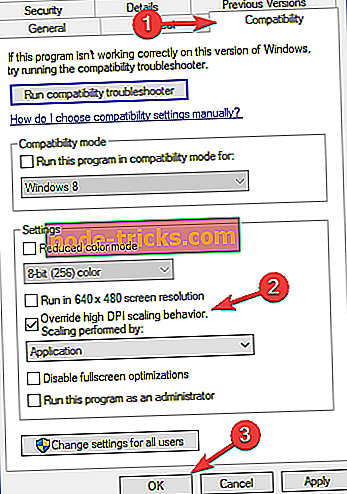
3. megoldás: A betűtípus gyorsítótárának újraépítése
Ha a betűtípus gyorsítótár sérült, a betűtípusok elmosódhatnak, vagy egyáltalán nem jelenhetnek meg. A betűtípus gyorsítótárának újraképítése:
- Lépjen a Start menübe és adja meg a services.msc parancsot . Nyomja meg az Entert a Szolgáltatások szolgáltatás elindításához.
- Keresse meg a Windows prezentációs alapítvány betűkészletének gyorsítótárát 3.0.0.0 > kattintson jobb gombbal és állítsa le.
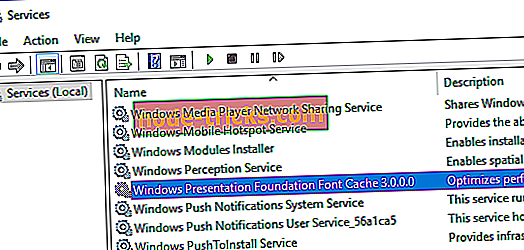
- Nyisson meg egy új Futtatás ablakot, és adja meg ezt a parancsot: % windir% ServiceProfilesLocalServiceAppData . Nyomja meg az Entert.
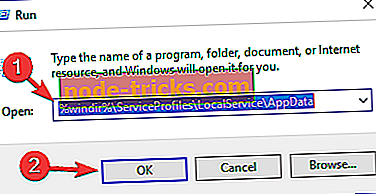
- Keresse meg a FontCache könyvtárat. Törölje az összes fájlt, amely tartalmazza a ~ FontCache- előtagot, és törölje azokat. Ellenőrizze, hogy a probléma továbbra is fennáll-e.
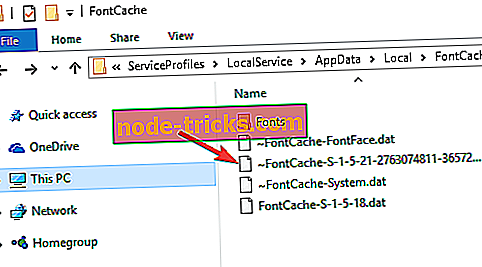
Ezeknek a megoldásoknak kell megoldaniuk a problémát. Tudassa velünk, hogy melyik dolgozott az Ön számára.
A szerkesztő megjegyzése: Ezt a bejegyzést eredetileg 2014 novemberében tették közzé, és azóta frissült a frissesség és a pontosság érdekében.

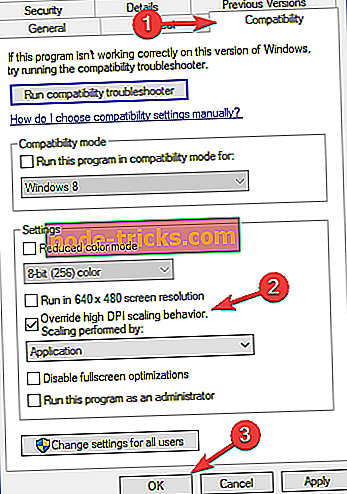
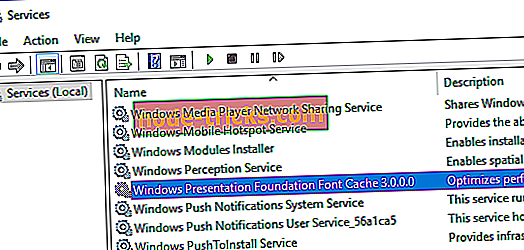
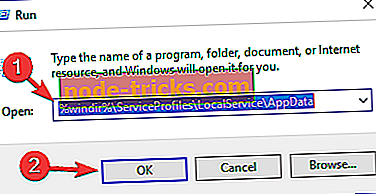
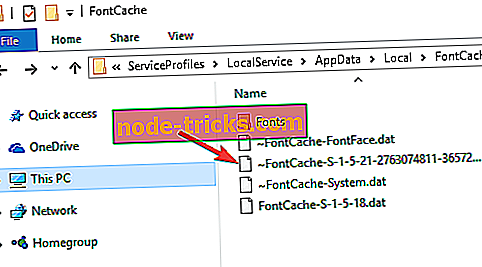







![Hogyan lehet az IoT-eszközöket biztonságban tartani a hackerektől [5 MÓDSZEREK]](https://node-tricks.com/img/how/406/how-keep-iot-devices-safe-from-hackers.jpg)